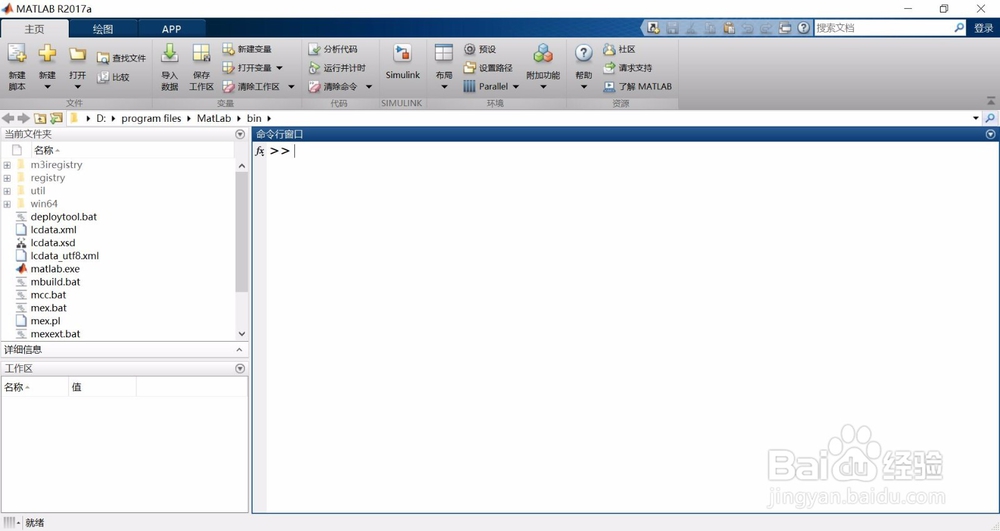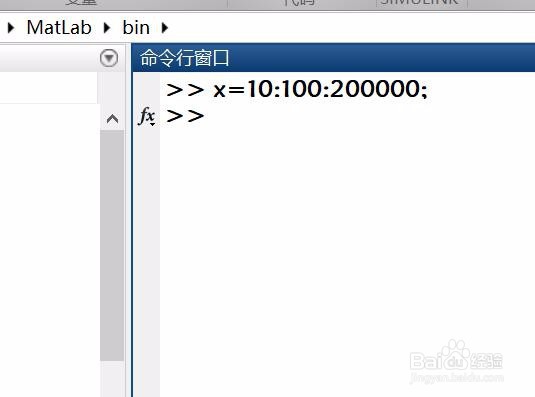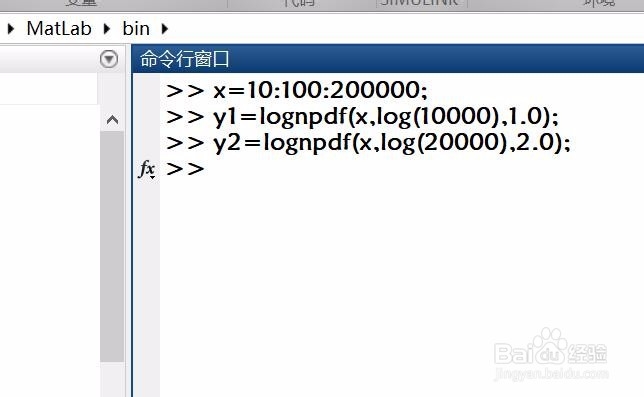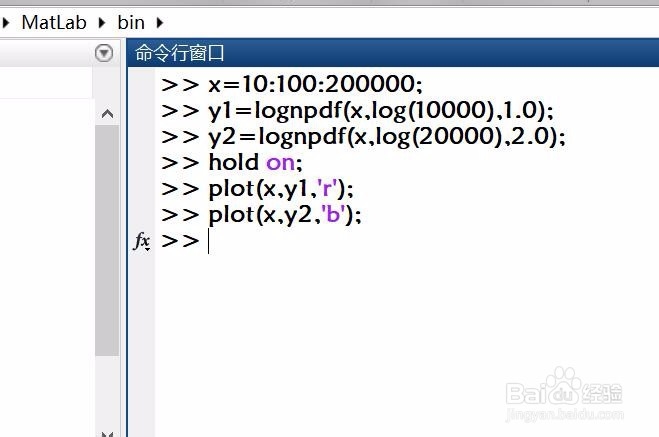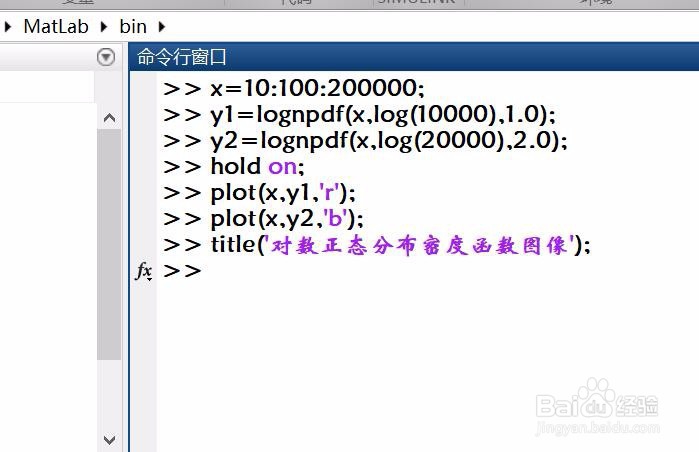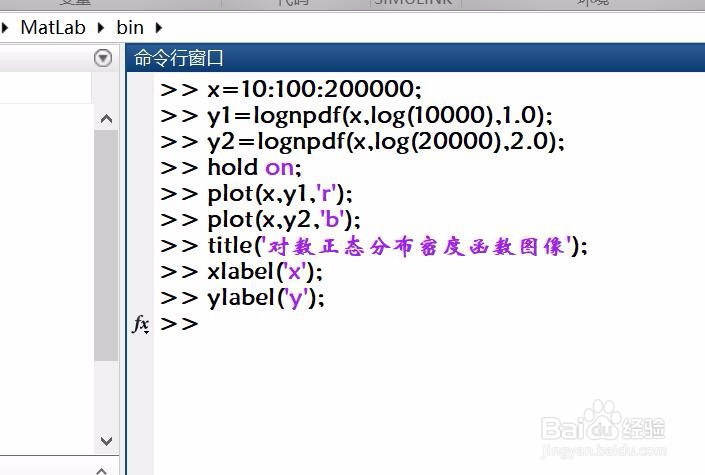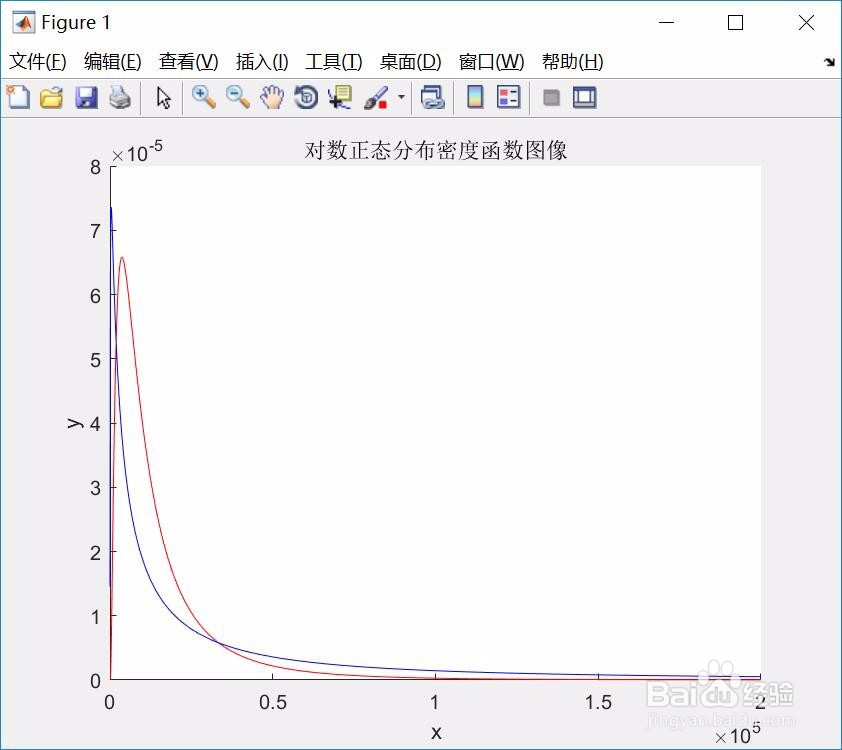如何使用matlab绘制对数正态分布密度函数图像
1、第一步,双击matlab软件图标,打开matlab软件,可以看到matlab软件的界面。
2、第二步,在命令行窗口中输入:x=10:100:200000;创建一个一维数组,从10到200000间隔100取一个数。
3、第三步,在命令行窗口中输入:y1=lognpdf(x,log(10000),1.0);y2屏顿幂垂=lognpdf(x,log(20000),2.0);创建两个对数正态分布分布密度函数,使用函数lognpdf()创建对数正态分布密度函数。
4、第四步,在命令行窗口中输入:hold on;plot(x,y1,'r');plot(x,y2,'b'稆糨孝汶;);分别绘制这两个对数正态分布密度函数图像,绘制的第一个图像是红颜色的,绘制的第二个图像颜色是蓝颜色的。
5、第五步,在命令行窗口中输入:title('对数正态分布密度函数图像');给绘制的对数正态分布密度函数图像添加标题。
6、第六步,在命令行窗口中输入:xlabel('x');ylabel('挢旗扦渌;y');给绘制的对数正态分布密度函数图像的坐标轴添加标签。
7、第七步,查看绘制的对数正态分布密度函数图像,注意标题、坐标轴、数据点等。
声明:本网站引用、摘录或转载内容仅供网站访问者交流或参考,不代表本站立场,如存在版权或非法内容,请联系站长删除,联系邮箱:site.kefu@qq.com。
阅读量:77
阅读量:79
阅读量:78
阅读量:57
阅读量:40